Final Cut Pro 使用手册
- 欢迎使用
-
- Final Cut Pro 10.6 的新功能
- Final Cut Pro 10.5.3 的新功能
- Final Cut Pro 10.5 的新功能
- Final Cut Pro 10.4.9 的新功能
- Final Cut Pro 10.4.7 的新功能
- Final Cut Pro 10.4.6 的新功能
- Final Cut Pro 10.4.4 的新功能
- Final Cut Pro 10.4.1 的新功能
- Final Cut Pro 10.4 的新功能
- Final Cut Pro 10.3 的新功能
- Final Cut Pro 10.2 的新功能
- Final Cut Pro 10.1.2 的新功能
- Final Cut Pro 10.1 的新功能
- Final Cut Pro 10.0.6 的新功能
- Final Cut Pro 10.0.3 的新功能
- Final Cut Pro 10.0.1 的新功能
-
- 词汇表
- 版权

在 Final Cut Pro 中合并多个效果遮罩
定义片段效果(包括色彩校正)的区域时,可能会发现无法仅使用一个遮罩来创建所需的遮罩形状。例如,在遮罩某个带孔的形状时,您需要至少两个遮罩 — 一个设定为“加”,以遮罩整个对象,另一个设定为“减”,以切出孔。
您可以使用遮罩混合模式将遮罩设定为以不同方式互动。例如,您可以一起添加遮罩形状以创建合并遮罩,从其他遮罩中减去遮罩形状,以及交叉遮罩。
【注】您可以将不限数量的效果添加到片段,但遮罩混合模式在单个效果内互动,而不是跨多个效果。
添加、减去和交叉遮罩
从效果浏览器添加视频效果到片段。
您几乎可以添加任何种类的视频片段效果,包括“色彩校正”效果。但是,效果浏览器的“抠像”和“遮罩”类别中的效果没有此处介绍的内建效果遮罩工具。
如果视频检查器尚未打开,请执行以下一项操作:
选取“窗口”>“在工作区中显示”>“检查器”(或按下 Command-4)。
点按工具栏右侧的“检查器”按钮。
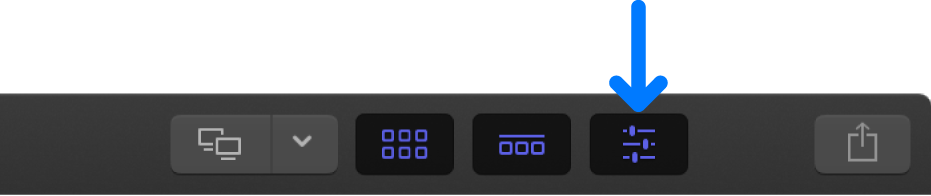
点按检查器顶部的“视频”按钮。
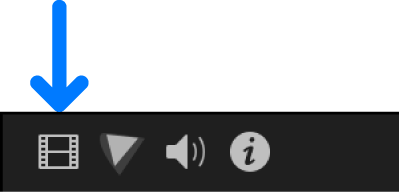
若要将附加遮罩添加到效果,请将指针移到视频检查器中的效果名称上方,然后点按显示在效果名称右侧的“应用效果遮罩”按钮
 。
。新遮罩将显示在视频检查器中的效果名称下方,而右侧是混合模式。默认情况下,新形状遮罩显示在“加”模式中列表的顶部,而新颜色模式显示在“交叉”模式中列表的底部。
【注】您可以重新排列给定效果内遮罩的顺序。请参阅下述遮罩重新排序。
若要更改遮罩与应用到效果的其他遮罩的互动方式,请点按遮罩名称旁边的弹出式菜单,然后选取一个混合模式:
加:将效果应用到遮罩形状选择内部的区域。如果将两个或更多遮罩设定为“加”,则将合并遮罩。
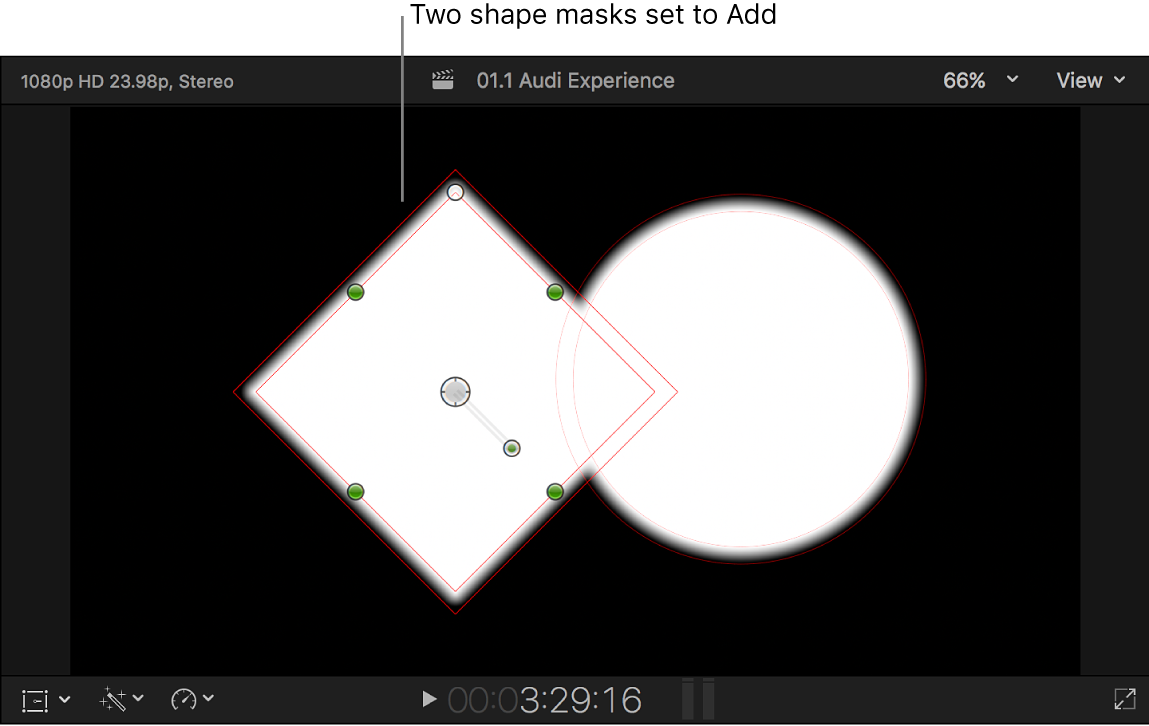
减:从遮罩形状内部的区域中移除效果,包括与其他遮罩重叠的区域。
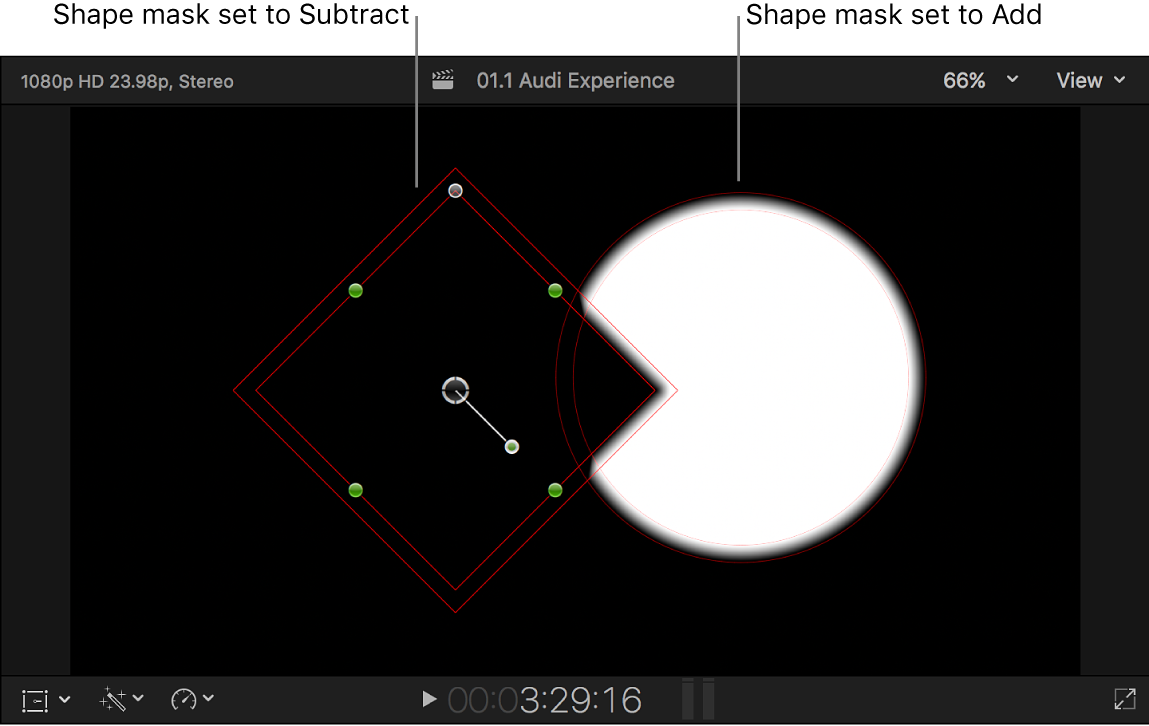
交叉:将效果应用到遮罩形状内部任何与设定为“加”或“交叉”的其他遮罩重叠的区域。
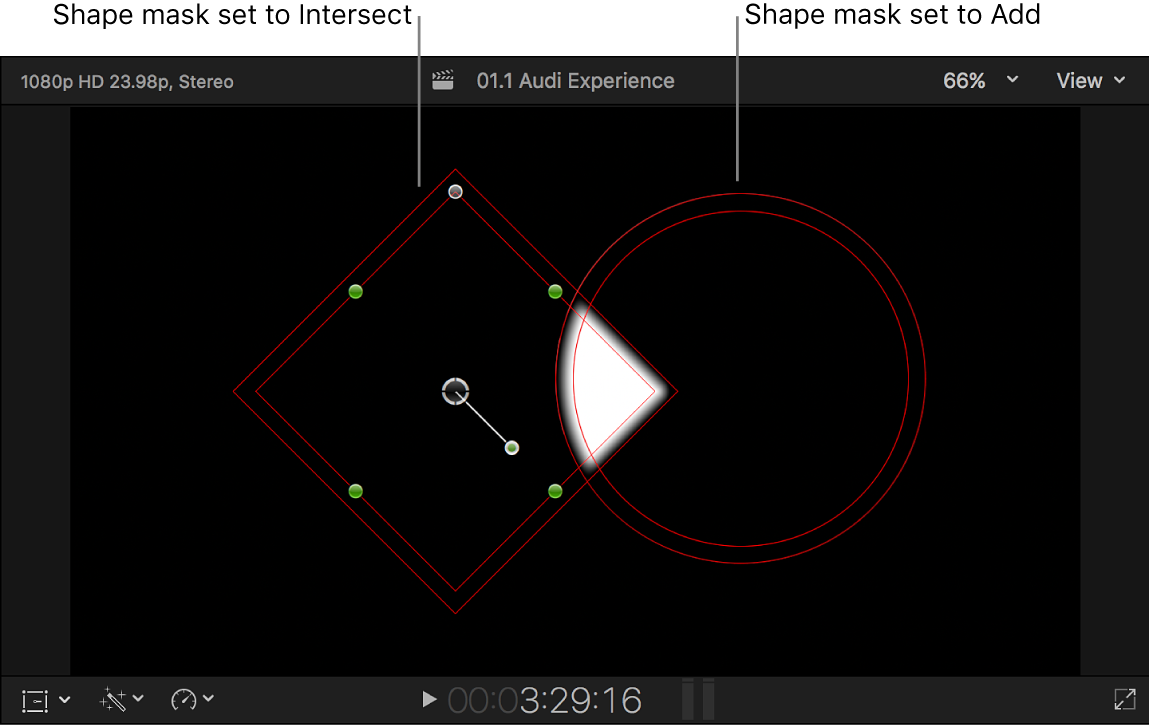
【注】您可以随时反转给定效果的所有遮罩。请参阅在 Final Cut Pro 中反转效果遮罩。
遮罩重新排序
应用形状和颜色遮罩的顺序会影响最终输出。“加”、“减”和“交叉”模式按顺序运行,从视频检查器中遮罩列表的顶部开始。默认情况下,新形状遮罩显示在“加”模式中列表的顶部,而新颜色模式显示在“交叉”模式中列表的底部。您可以给遮罩重新排序以实现所需的效果。
若要在 Final Cut Pro 中将两个或更多遮罩应用到效果,请按照上述添加、减去和交叉遮罩中的步骤 1 至 6 操作。
遮罩列在视频检查器中效果名称的下方。
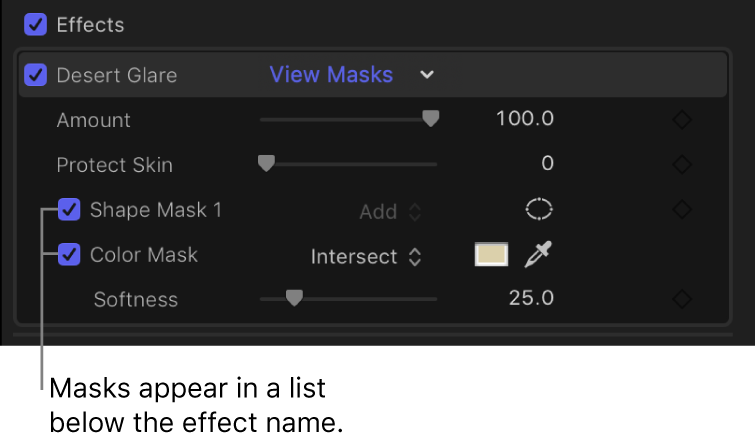
若要更改遮罩顺序,请在列表中向上或向下拖移遮罩。
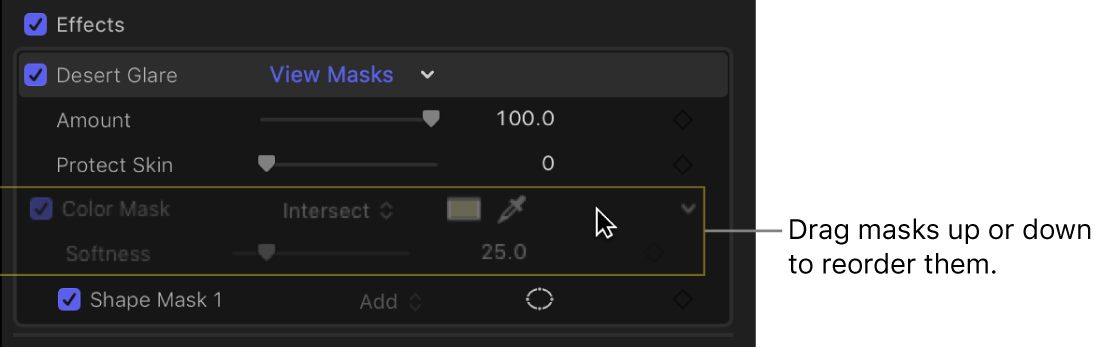
有关您可以如何使用设定为“交叉”混合模式的形状遮罩来隔离颜色遮罩的一个区域的示例,请参阅在 Final Cut Pro 中将形状遮罩添加到颜色遮罩。
下载本手册:Apple Books